Як підключити телевізор до комп'ютера через HDMI - все про комп'ютери
Одні з найбільш частих питань, які користувачі задають на цьому сайті, це питання, пов'язані з підключенням моніторів і телевізорів до комп'ютера. У цьому матеріалі ми розглянемо один з таких питань. А саме питання про те, як підключити телевізор до комп'ютера через HDMI інтерфейс.
Теоритична частина підключення телевізора до комп'ютера через HDMI
Інтерфейс HDMI – один з найбільш поширених інтерфейсів для передачі зображення від комп'ютера до монітора або телевізора. HDMI виходи є на настільних комп'ютерах, ноутбуках, планшетах, медіаплеєри і іншій техніці. При цьому практично будь-який сучасний телевізор оснащений як мінімум одним HDMI входом. Така поширеність даного інтерфейсу дозволяє підключати будь-який монітор або телевізор до будь-якого джерела відеосигналу.
Для того щоб підключити телевізор до комп'ютера через HDMI вам необхідно наступне обладнання:
Телевізор з HDMI входом. Більшість сучасних телевізорів оснащені HDMI, так що це не проблема.
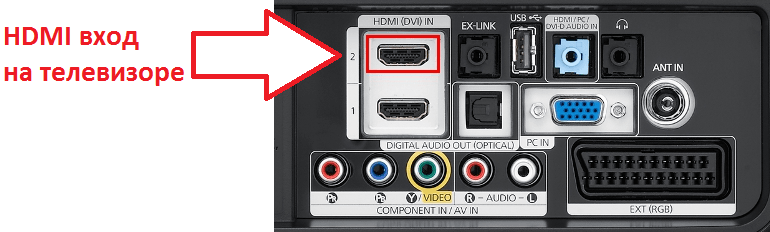
Комп'ютер з HDMI виходом. Якщо ви підключаєте ноутбук, то на ньому точно є HDMI вихід. Якщо ви використовуєте настільний комп'ютер, то HDMI виходу може і не бути. В такому випадку вам знадобиться перехідник з DVI на HDMI. Якщо HDMI вихід є, то ніякі перехідники не потрібні.

Перехідник з DVI на HDMI. Придбати такий перехідник можна в будь-якому магазині з домашньою електронікою. Перехідник підключається до DVI виходу, після чого в неї можна застромити HDMI кабель.

HDMI кабель. вам Також буде потрібно HDMI кабель. Як і перехідник, кабель HDMI можна купити в будь-якому магазині. При купівлі HDMI кабелю звертайте увагу на його довжину, так як ці кабелі бувають різної довжини і більш довгі кабелі коштують значно дорожче.

Практична частина підключення телевізора до комп'ютера
Отже, з теорією розібралися, пора приступати до практики. Сам момент підключення – максимально простий. Все що вам потрібно зробити, це увіткнути куплений HDMI кабель в телевізор і комп'ютер. Якщо на комп'ютері немає HDMI виходу, то спочатку підключаємо перехідник до DVI виходу, а потім підключаємо HDMI кабель до перехідника.
Після того як ви підключили телевізор до комп'ютера HDMI кабель потрібно взяти пульт від телевізора і вибрати в якості джерела сигналу HDMI вхід. Як правило, для цього потрібно натиснути на кнопку «Source» на пульті.
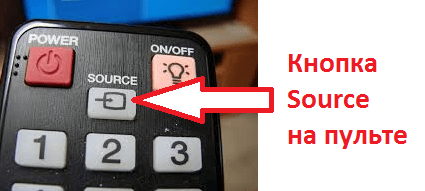
Після натискання на цю кнопку, на екрані з'явиться список доступних джерел сигналу. У цьому списку потрібно знайти HDMI і вибрати його. Якщо після вибору HDMI на екрані телевізора не з'явився робочий стіл вашого комп'ютера, значить, ви вибрали не той джерело сигналу. Ще раз натисніть на кнопку «Source» і виберіть інший HDMI вхід.
Після того як на екрані телевізора з'явилося зображення з комп'ютера вам потрібно натиснути правою кнопкою миші по робочому столу і вибрати пункт «Роздільна здатність». Після цього перед вами з'явиться вікно, в якому можна змінити роздільну здатність і вибрати режим роботи вашого основного монітора і телевізора.
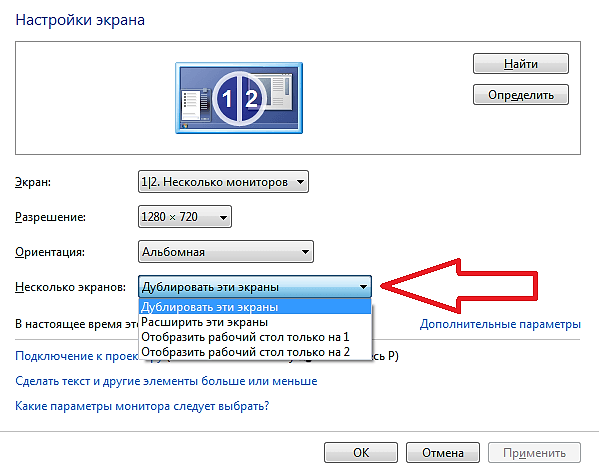
Тут доступно декілька режимів роботи:
Ви можете вибрати будь-який з цих режимів в залежності від необхідності. Після внесення всіх налаштувань закрийте вікно, натиснувши на кнопку «Ок» для того, щоб зберегти зміни.